সুচিপত্র
এক্সেলে টেক্সট সহ আমি কিভাবে সেল গণনা করব? যেকোন পাঠ্য, নির্দিষ্ট অক্ষর বা শুধুমাত্র ফিল্টার করা কোষ ধারণ করে এমন কোষ গণনা করার জন্য কয়েকটি ভিন্ন সূত্র রয়েছে। সমস্ত সূত্র Excel 365, 2021, 2019, 2016, 2013 এবং 2010-এ কাজ করে।
প্রাথমিকভাবে, Excel স্প্রেডশীটগুলি সংখ্যার সাথে কাজ করার জন্য ডিজাইন করা হয়েছিল। কিন্তু আজকাল আমরা প্রায়শই সেগুলিকে টেক্সট সঞ্চয় এবং ম্যানিপুলেট করার জন্য ব্যবহার করি। আপনার ওয়ার্কশীটে পাঠ্য সহ কয়টি ঘর আছে তা জানতে চান? মাইক্রোসফট এক্সেল এর জন্য বেশ কিছু ফাংশন আছে। আপনি কোনটি ব্যবহার করা উচিত? ঠিক আছে, এটি পরিস্থিতির উপর নির্ভর করে। এই টিউটোরিয়ালে, আপনি বিভিন্ন সূত্র পাবেন এবং প্রতিটি সূত্র কখন ব্যবহার করা ভাল।
এক্সেলে পাঠ্য সহ ঘরের সংখ্যা কীভাবে গণনা করবেন
সেখানে একটি প্রদত্ত পরিসরে কতগুলি কোষে কোন পাঠ্য স্ট্রিং বা অক্ষর রয়েছে তা খুঁজে বের করার জন্য দুটি মৌলিক সূত্র।
টেক্সট সহ সমস্ত কক্ষ গণনা করার জন্য COUNTIF সূত্র
যখন আপনি কক্ষের সংখ্যা খুঁজে পেতে চান এক্সেলের পাঠ্য, মাপদণ্ড আর্গুমেন্টে একটি তারকাচিহ্ন সহ COUNTIF ফাংশন হল সর্বোত্তম এবং সহজ সমাধান:
COUNTIF( রেঞ্জ, "*")কারণ তারকাচিহ্ন (*) হল একটি ওয়াইল্ডকার্ড যা অক্ষরের যেকোনো ক্রম অনুসারে মেলে, সূত্রটি যেকোনও পাঠ্য ধারণ করে এমন সমস্ত কক্ষ গণনা করে।
যেকোন পাঠ্য সহ কক্ষ গণনা করার জন্য SUMPRODUCT সূত্র
সংখ্যা পাওয়ার আরেকটি উপায় পাঠ্য ধারণকারী কোষ SUMPRODUCT এবং ISTEXT ফাংশন একত্রিত করতে হয়:
SUMPRODUCT(--ISTEXT( পরিসীমা))অথবা
SUMPRODUCT(ISTEXT( রেঞ্জ)*1)ISTEXT ফাংশনটি পরীক্ষা করে যে প্রতিটি ঘরে নির্দিষ্ট করা আছে কিনা পরিসরে যেকোনো টেক্সট অক্ষর থাকে এবং TRUE (টেক্সট সহ সেল) এবং FALSE (অন্যান্য কক্ষ) মানগুলির একটি অ্যারে প্রদান করে। ডাবল ইউনারী (--) বা গুণন অপারেশনটি যথাক্রমে TRUE এবং FALSE কে 1 এবং 0-এ বাধ্য করে, এক এবং শূন্যের একটি অ্যারে তৈরি করে। SUMPRODUCT ফাংশন অ্যারের সমস্ত উপাদানের যোগফল দেয় এবং 1 এর সংখ্যা প্রদান করে, যা পাঠ্য ধারণ করে এমন কক্ষের সংখ্যা৷
এই সূত্রগুলি কীভাবে কাজ করে তা আরও বোঝার জন্য, দয়া করে দেখুন কোন মানগুলি গণনা করা হয়েছে এবং যা নয়:
| কী গণনা করা হয় | কী গণনা করা হয় না |
|
|
উদাহরণস্বরূপ, সংখ্যা, তারিখ, যৌক্তিক মান, ত্রুটি বাদ দিয়ে A2:A10 পরিসরে পাঠ্য সহ কক্ষ গণনা করা এবং ফাঁকা কক্ষ, এই সূত্রগুলির মধ্যে একটি ব্যবহার করুন:
=COUNTIF(A2:A10, "*")
=SUMPRODUCT(--ISTEXT(A2:A10))
=SUMPRODUCT(ISTEXT(A2:A10)*1)
নীচের স্ক্রিনশট ফলাফলটি দেখায়:

স্পেস এবং খালি স্ট্রিংগুলি বাদ দিয়ে পাঠ্য সহ কক্ষগুলি গণনা করুন
উপরে আলোচনা করা সূত্রগুলি গণনাযেকোন টেক্সট অক্ষর আছে এমন সব কক্ষ। কিছু পরিস্থিতিতে, যাইহোক, এটি বিভ্রান্তিকর হতে পারে কারণ কিছু কোষ শুধুমাত্র খালি দেখতে পারে কিন্তু প্রকৃতপক্ষে, মানুষের চোখে অদৃশ্য অক্ষর যেমন খালি স্ট্রিং, অ্যাপোস্ট্রোফ, স্পেস, লাইন ব্রেক ইত্যাদি থাকে। ফলস্বরূপ, একটি দৃশ্যত ফাঁকা কোষটি সূত্র দ্বারা গণনা করা হয় যার ফলে একজন ব্যবহারকারী তাদের চুল টেনে বের করার চেষ্টা করে কেন :)
গণনা থেকে "ফলস পজিটিভ" ফাঁকা কক্ষগুলি বাদ দিতে, "বাদ দেওয়া" অক্ষর সহ COUNTIFS ফাংশন ব্যবহার করুন দ্বিতীয় মানদণ্ড।
উদাহরণস্বরূপ, একটি স্পেস অক্ষর ধারণ করে A2:A7 পরিসরে পাঠ্য সহ কক্ষ গণনা করতে, এই সূত্রটি ব্যবহার করুন:
=COUNTIFS(A2:A7,"*", A2:A7, " ")

যদি আপনার লক্ষ্য পরিসরে কোনো সূত্র-চালিত ডেটা থাকে, তবে কিছু সূত্রের ফলে খালি স্ট্রিং ("") হতে পারে। এছাড়াও খালি স্ট্রিং সহ কক্ষগুলিকে উপেক্ষা করতে, মাপদণ্ড1 আর্গুমেন্টে "*" কে "*?*" দিয়ে প্রতিস্থাপন করুন:
=COUNTIFS(A2:A9,"*?*", A2:A9, " ")
একটি প্রশ্ন তারকাচিহ্ন দ্বারা বেষ্টিত চিহ্ন নির্দেশ করে যে ঘরে অন্তত একটি পাঠ্য অক্ষর থাকা উচিত। যেহেতু একটি খালি স্ট্রিং এর মধ্যে কোন অক্ষর নেই, এটি মানদণ্ড পূরণ করে না এবং গণনা করা হয় না। অ্যাপোস্ট্রফি (') দিয়ে শুরু হওয়া ফাঁকা কক্ষগুলিকেও গণনা করা হয় না৷
নীচের স্ক্রিনশটে, A7-এ একটি স্পেস, A8-এ একটি অ্যাপোস্ট্রফি এবং A9-এ একটি খালি স্ট্রিং (="") রয়েছে৷ আমাদের সূত্র ঐ সমস্ত কোষ ছেড়ে দেয় এবং একটি পাঠ্য-কোষ গণনা প্রদান করে3:

এক্সেলে নির্দিষ্ট পাঠ্য সহ কোষগুলি কীভাবে গণনা করবেন
নির্দিষ্ট পাঠ্য বা অক্ষর রয়েছে এমন কোষের সংখ্যা পেতে, আপনি কেবল সেই পাঠ্যটি সরবরাহ করুন COUNTIF ফাংশনের মাপদণ্ড আর্গুমেন্টে। নীচের উদাহরণগুলি সূক্ষ্মতাগুলি ব্যাখ্যা করে৷
নমুনা পাঠের সাথে মিলিত হতে ঠিকভাবে , উদ্ধৃতি চিহ্নগুলিতে আবদ্ধ সম্পূর্ণ পাঠটি প্রবেশ করান:
COUNTIF( পরিসীমা, " পাঠ্য")আংশিক ম্যাচ সহ কক্ষগুলি গণনা করতে, পাঠ্যটিকে দুটি তারকাচিহ্নের মধ্যে রাখুন, যা পাঠ্যের আগে এবং পরে যে কোনও সংখ্যক অক্ষরকে উপস্থাপন করে:
COUNTIF( পরিসীমা, "* টেক্সট*")উদাহরণস্বরূপ, A2:A7 পরিসরের কতগুলি কোষে "কলা" শব্দটি রয়েছে তা খুঁজে বের করতে, ব্যবহার করুন এই সূত্র:
=COUNTIF(A2:A7, "bananas")
কোন অবস্থানে "কলা" ধারণ করে তাদের বিষয়বস্তুর অংশ হিসাবে সমস্ত কোষ গণনা করতে, এটি ব্যবহার করুন:
=COUNTIF(A2:A7, "*bananas*")
সূত্রটিকে আরও ব্যবহারকারী-বান্ধব করার জন্য, আপনি একটি পূর্বনির্ধারিত কক্ষে মানদণ্ড রাখতে পারেন, D2 বলুন এবং সেল রেফারেন্সটি দ্বিতীয় যুক্তিতে রাখতে পারেন:
=COUNTIF(A2:A7, D2)
ইনপুটের উপর নির্ভর করে D2-এ, সূত্রটি নমুনা পাঠের সাথে সম্পূর্ণ বা আংশিকভাবে মিলতে পারে:
- সম্পূর্ণ মিলের জন্য, পুরো শব্দ বা বাক্যাংশটি টাইপ করুন যেভাবে এটি উৎস টেবিলে প্রদর্শিত হয়, যেমন কলা ।
- আংশিক মিলের জন্য, ওয়াইল্ডকার্ড অক্ষর দ্বারা বেষ্টিত নমুনা পাঠ্য টাইপ করুন, যেমন *কলা* ।
সূত্র হল কেস-সংবেদনশীল , আপনি চিঠির কেস নিয়ে মাথা ঘামাতে পারেন না,অর্থাৎ *কলা* ও তাই করবে৷
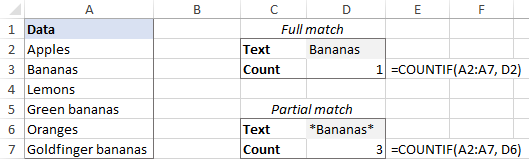
বিকল্পভাবে, আংশিক মিল সহ কোষ গণনা করতে, সেল রেফারেন্সটি সংযুক্ত করুন এবং ওয়াইল্ডকার্ড অক্ষর যেমন:
=COUNTIF(A2:A7, "*"&D2&"*")

আরও তথ্যের জন্য, অনুগ্রহ করে দেখুন কিভাবে এক্সেলে নির্দিষ্ট পাঠ্য সহ কোষ গণনা করা যায়।
কিভাবে এক্সেলের পাঠ্য সহ ফিল্টার করা কোষ গণনা করতে
একটি নির্দিষ্ট মুহূর্তে শুধুমাত্র প্রাসঙ্গিক ডেটা প্রদর্শন করার জন্য এক্সেল ফিল্টার ব্যবহার করার সময়, আপনাকে কখনও কখনও পাঠ্য সহ দৃশ্যমান কক্ষগুলি গণনা করতে হতে পারে । দুঃখজনকভাবে, এই কাজটির জন্য কোনো এক-ক্লিক সমাধান নেই, কিন্তু নীচের উদাহরণটি আপনাকে স্বাচ্ছন্দ্যের সাথে ধাপে ধাপে নিয়ে যাবে।
ধরা যাক, নিচের ছবিতে দেখানোর মতো আপনার কাছে একটি টেবিল আছে। কিছু এন্ট্রি সূত্র ব্যবহার করে একটি বৃহত্তর ডাটাবেস থেকে টেনে আনা হয়েছে, এবং পথে বিভিন্ন ত্রুটি ঘটেছে। আপনি কলাম A-তে মোট আইটেমের সংখ্যা খুঁজছেন। সমস্ত সারি দৃশ্যমান সহ, আমরা পাঠ্য সহ কক্ষ গণনা করার জন্য যে COUNTIF সূত্রটি ব্যবহার করেছি তা একটি ট্রিট কাজ করে:
=COUNTIF(A2:A10, "*")
এবং এখন, আপনি কিছু মানদণ্ড দ্বারা তালিকাটি সংকুচিত করুন, বলুন 10-এর বেশি পরিমাণে আইটেমগুলিকে ফিল্টার করুন৷ প্রশ্ন হল – কতগুলি আইটেম অবশিষ্ট আছে?

গণনা করতে টেক্সট সহ ফিল্টার করা ঘরগুলি , আপনাকে এটি করতে হবে:
- আপনার উত্স টেবিলে, সমস্ত সারিগুলি দৃশ্যমান করুন৷ এটির জন্য, সমস্ত ফিল্টার সাফ করুন এবং লুকানো সারিগুলিকে দেখান৷
- সাবটোটাল সূত্র সহ একটি সহায়ক কলাম যোগ করুন যা নির্দেশ করে যে একটি সারিফিল্টার করা বা না।
ফিল্টার করা কক্ষ পরিচালনা করতে, ফাংশন_সংখ্যা আর্গুমেন্টের জন্য 3 ব্যবহার করুন:
=SUBTOTAL(3, A2)সকল শনাক্ত করতে লুকানো কোষ , ফিল্টার আউট এবং ম্যানুয়ালি লুকানো, function_num এ 103 রাখুন:
=SUBTOTAL(103, A2)এই উদাহরণে, আমরা শুধুমাত্র দৃশ্যমান কোষ গণনা করতে চাই পাঠ্যের সাথে অন্য কোষগুলি কীভাবে লুকানো ছিল তা নির্বিশেষে, তাই আমরা A2-এ দ্বিতীয় সূত্রটি প্রবেশ করি এবং এটি A10 এ কপি করি।
দৃশ্যমান কোষগুলির জন্য, সূত্রটি 1 প্রদান করে। আপনি যত তাড়াতাড়ি ফিল্টার আউট করেন বা ম্যানুয়ালি কিছু সারি লুকান, সূত্র তাদের জন্য 0 ফেরত দেবে। (আপনি সেই শূন্যগুলি দেখতে পাবেন না কারণ সেগুলি লুকানো সারিগুলির জন্য ফেরত দেওয়া হয়েছে৷ এটি এইভাবে কাজ করে তা নিশ্চিত করতে, কেবলমাত্র একটি লুকানো ঘরের বিষয়বস্তুগুলিকে উপটোটাল সূত্র সহ যে কোনও দৃশ্যমান বলুন, বলুন =D2, অনুমান করে সারি 2 লুকানো আছে |
- Criteria1 - A2:A10 পরিসরে যেকোনো টেক্সট ("*") সহ কক্ষের জন্য অনুসন্ধান করে৷
- মাপদণ্ড2 - দৃশ্যমান কোষগুলি সনাক্ত করতে D2:D10 পরিসরে 1টি অনুসন্ধান করে৷<17
=COUNTIFS(A2:A10, "*", D2:D10, 1)
এখন, আপনি যেভাবে চান ডেটা ফিল্টার করতে পারেন, এবং সূত্র আপনাকে বলে দেবে কলাম A-তে কতগুলি ফিল্টার করা কোষে পাঠ্য রয়েছে (3 ইঞ্চি আমাদের ক্ষেত্রে):

আপনি যদি আপনার ওয়ার্কশীটে একটি অতিরিক্ত কলাম সন্নিবেশ না করতে চান, তাহলে কাজটি সম্পন্ন করার জন্য আপনাকে একটি দীর্ঘ সূত্রের প্রয়োজন হবে। শুধু আপনি একটি চয়ন করুনভালো মত:
=SUMPRODUCT(SUBTOTAL(103, INDIRECT("A"&ROW(A2:A10))), --(ISTEXT(A2:A10)))
=SUMPRODUCT(SUBTOTAL(103, OFFSET(A2:A10, ROW(A2:A10) - MIN(ROW(A2:A10)),,1)), -- (ISTEXT(A2:A10)))
গুন অপারেটরও কাজ করবে:
=SUMPRODUCT(SUBTOTAL(103, INDIRECT("A"&ROW(A2:A10))) * (ISTEXT(A2:A10)))
=SUMPRODUCT(SUBTOTAL(103, OFFSET(A2:A10, ROW(A2:A10)-MIN(ROW(A2:A10)),,1)) * (ISTEXT(A2:A10)))
কোন সূত্রটি ব্যবহার করবেন তা আপনার ব্যক্তিগত পছন্দের বিষয় - ফলাফল যেকোন ক্ষেত্রেই একই হবে:

এই সূত্রগুলি কীভাবে কাজ করে
প্রথম সূত্র INDIRECT ফাংশন নিযুক্ত করে নির্দিষ্ট পরিসরের সকল কক্ষের পৃথক রেফারেন্সকে SUBTOTAL এ "ফিড" করার জন্য। দ্বিতীয় সূত্রটি একই উদ্দেশ্যে OFFSET, ROW এবং MIN ফাংশনগুলির সংমিশ্রণ ব্যবহার করে৷
SUBTOTAL ফাংশনটি 1's এবং 0's এর একটি অ্যারে প্রদান করে যেখানে একটি দৃশ্যমান কোষ এবং শূন্যগুলি লুকানো কোষগুলির সাথে মেলে (যেমন সাহায্যকারী কলাম উপরে)।
ISTEXT ফাংশন A2:A10-এ প্রতিটি কক্ষ পরীক্ষা করে এবং একটি ঘরে পাঠ্য থাকলে TRUE প্রদান করে, অন্যথায় FALSE। ডবল ইউনারি অপারেটর (--) সত্য এবং মিথ্যা মানগুলিকে 1 এবং 0 এর মধ্যে জোর করে। এই মুহুর্তে, সূত্রটি নিম্নরূপ দেখায়:
=SUMPRODUCT({0;1;1;1;0;1;1;0;0}, {1;1;1;0;1;1;0;1;1})
SUMPRODUCT ফাংশনটি প্রথমে একই অবস্থানে উভয় অ্যারের উপাদানগুলিকে গুণ করে এবং তারপর ফলাফলের অ্যারের যোগফল দেয়৷
যেহেতু শূন্য দিয়ে গুণ করলে শূন্য পাওয়া যায়, শুধুমাত্র উভয় অ্যারেতে 1 দ্বারা উপস্থাপিত কোষের চূড়ান্ত অ্যারেতে 1 আছে।
=SUMPRODUCT({0;1;1;0;0;1;0;0;0})
এবং উপরের অ্যারেতে 1 এর সংখ্যাটি দৃশ্যমান সংখ্যা। যে কক্ষগুলিতে পাঠ্য রয়েছে।
এভাবে কিভাবে Excel এ পাঠ্য সহ কোষ গণনা করা যায়। আমি পড়ার জন্য আপনাকে ধন্যবাদ এবং আগামী সপ্তাহে আমাদের ব্লগে আপনাকে দেখতে আশা করি!
উপলব্ধ৷ডাউনলোড
টেক্সট সহ সেল গণনা করার জন্য এক্সেল সূত্র

